KingDrawPC教程丨如何绘制结构式 化学键的使用
KingDrawPC教程丨如何绘制结构式 化学键的使用
KingDraw PC版的左侧工具栏中包含绘制结构式的多种键和工具,包括化学键、环形模版、电荷工具、括号工具、基团工具,以及流程图工具等等,方便我们绘制各种结构式。
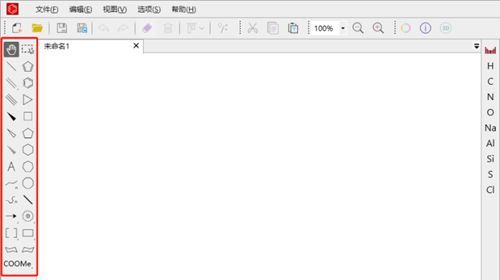
基础化学键
目前版本提供以下基础键类型,点击需要的化学键或使用相应快捷键,就可以在画板上进行绘制。
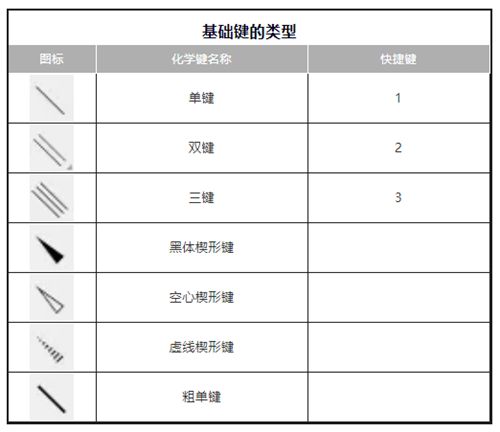
高级化学键
除了基础化学键,右键点击双键还能查看更多化学键类型。
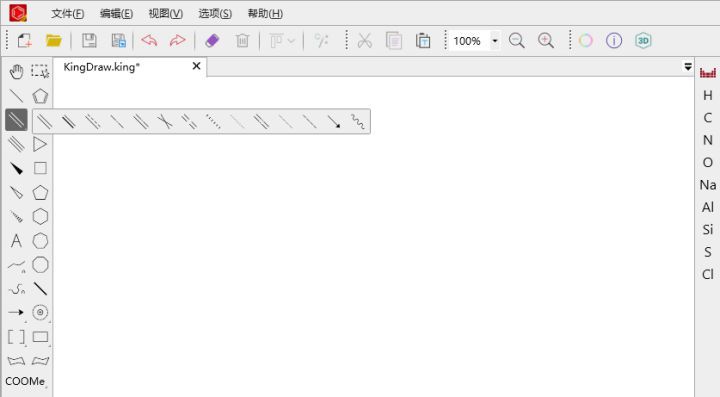
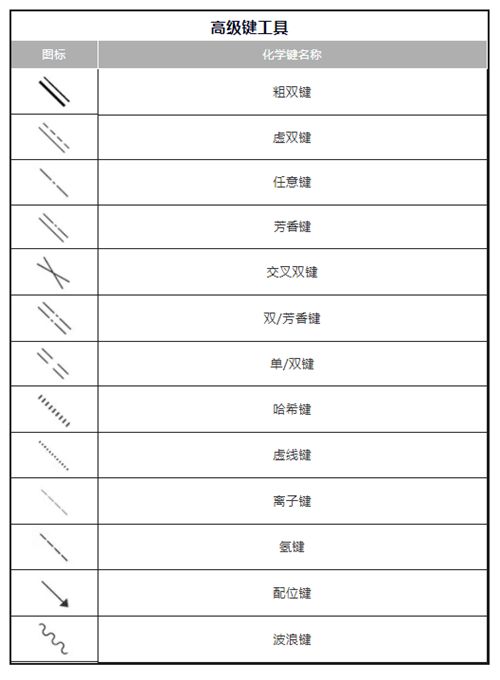
绘制技巧
基础绘制方法
使用化学键绘制结构式非常的简单,只需要选择需要的化学键,点击在画板的相应位置,就会出现一个化学键。如果还需要继续添加,只要在键尾端点处依次单击即可。
使用相应化学键的快捷键,可以更加快速的绘制结构式。
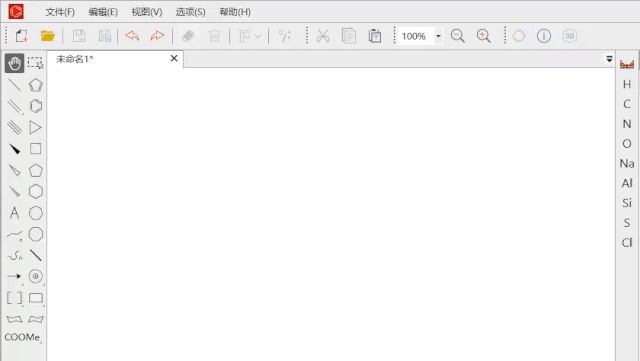
添加时按住旋转,可以调整键的角度。旋转时会按照每次15°进行旋转。按住Alt可以任意角度旋转。
改变键角和键长
使用框选工具选中键的一端,可以以键的另一端为中心调整键的角度,并且不改变键长。按住“Alt”键调整键角时,可以同时调整键长和键角。
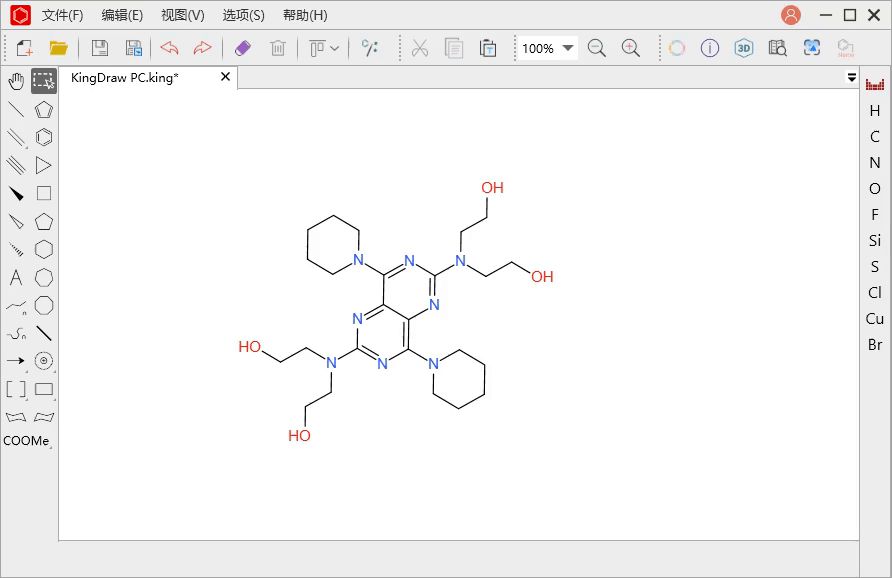
连接结构
如果需要连接两部分结构,只需要按住添加的键并拖动至另一结构式的链接点,添加的键会自动延长,连接两部分结构。
除此之外,也可以使用【框选工具】,按住“Alt”键的同时进行拖拽调整。
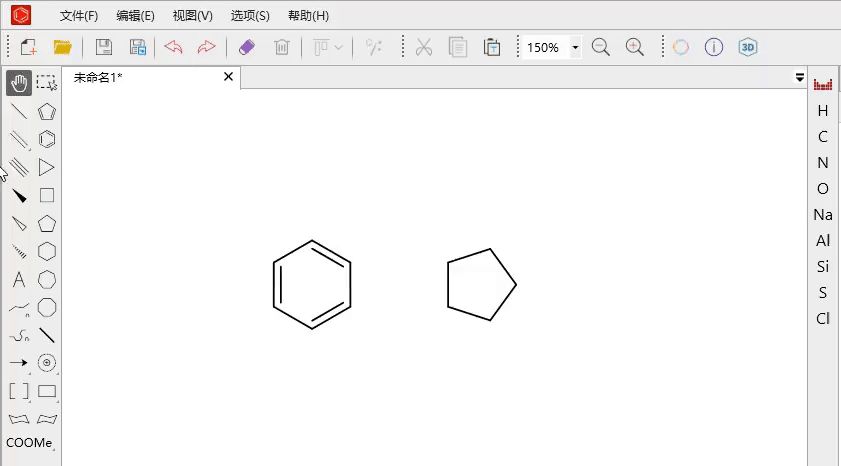
单键、双键、三键之间的快速切换
使用单键点击在已有单键、双键、三键上,可以在单键、双键和三键之间快速切换。
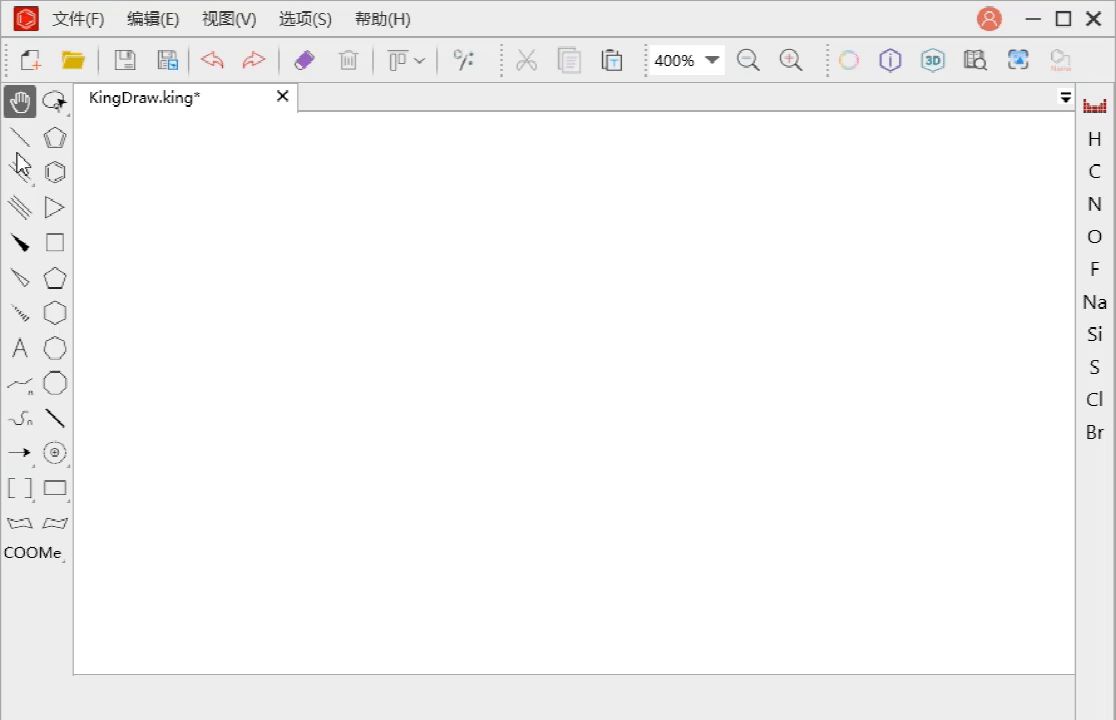
Tips:将鼠标移至化学键上,点击相应键的快捷键,可以更快捷的替换当前化学键。
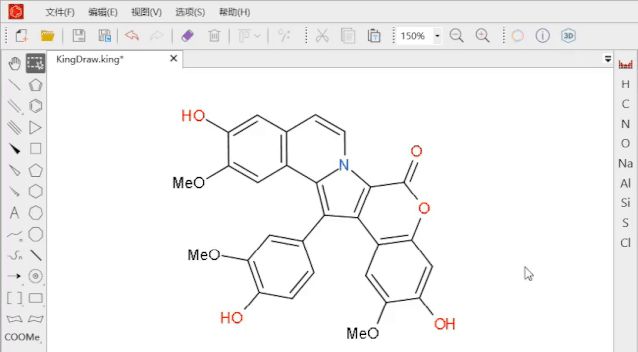
改变双键展示样式
使用双键点击在已有双键上,可以切换双键展示模式,总共有3种展示模式。
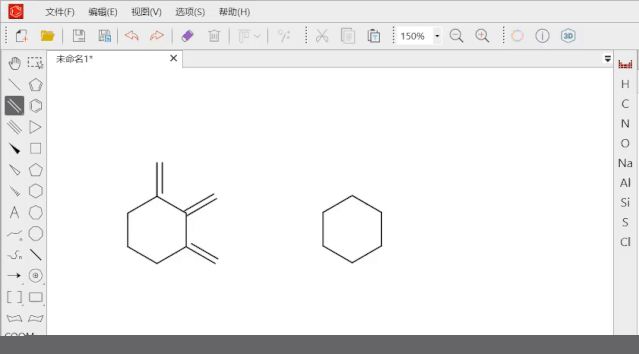
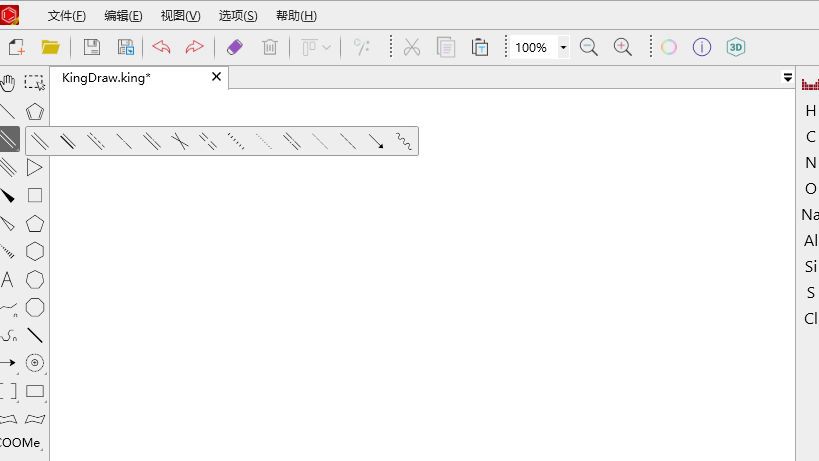
(KingDrawPC教程丨如何绘制结构式 化学键的使用)宝,都看到这里了你确定不收藏一下??
86%的人还看了:本田MSX125新款发布四种不同风格起售价约1.5万人民币